如何使用SSH登录Linux服务器
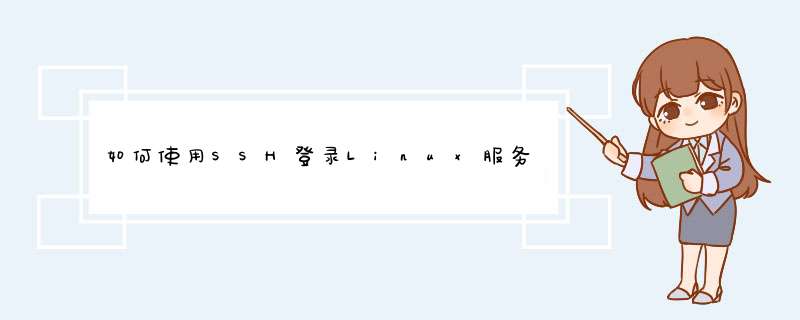
首先进入/etc目录下,/etc目录存放的是一些配置文件,比如passwd等配置文件,要想使用ssh远程登陆,需要配置/etc/ssh/sshd_config文件里的配置信息,使用vim编辑,在命令行模式下输入 vim /etc/ssh/sshd_config,进入之后,按“i”进入编辑状态,在其文件里找到并修改为:PasswordAuthentication yes , PermitRootLogin yes两行即可,
修改之后,按“esc”退出,并按“:wq”保存并退出,或直接按“:x”直接保存退出,(注意:此处的x为小写x,大写X是将文件内容加密,使用时细心注意),
退出编辑模式之后,回到命令模式,输入 sevice ssh start/stop/restart/status,启动/停止/重启/状态,选择start启动ssh服务。
如果上面开启SSH服务的命令不能用,可以使用命令:sudo service sshd start 试试,检查是否开启SSH服务使用命令:ps -e | grep sshd
此时可以查看ssh状态是否为运行状态,运行状态即可使用ssh远程登陆。
使用“ifconfig”命令查询ip地址
使用ssh登陆时,输入主机(linux的ip地址),账号,密码登陆!
如果需要远程连接SSH,需要把22端口在防火墙上开放,关闭防火墙,或者设置22端口例外 /etc/initd/iptables stop
怎么通过ssh登陆可参看下一篇“通过ssh实现远程登陆服务器!”
大致步骤为:
SSH 服务配置文件位置
/etc/ssh/sshd_config
# 修改配置
PasswordAuthentication yes
PermitRootLogin yes
# 启动SSH 服务
sevice ssh start/stop/status
安装SSH:yum install ssh
启动SSH: service sshd start
设置开机运行: chkconfig sshd on
目前,远程连接服务器的类型有以下几种:
① 文字接口的明文传输:Telnet、RSH为主,很少用到。
② 文字接口的加密传输:以SSH为主,已经取代了上面的明文传输方式。
③ 图形接口:XDMCP、VNC、XRDP等较为常见。
这篇文章只为实战,不为普及概念性知识。所以我只讲解在工作中最常用到的技术SSH。关于SFTP技术和VNC技术,请查阅我的其他博客。
好,先来看一下SSH的相关技术:
SSH,英文全程是Secure Shell Protocol(安全的壳程序协议)。SSH是现在公司基本上都在使用的一种文字接口的加密传输技术,采用的是非对称秘钥系统。
对于SSH的原理,你们可以参考我的另外一篇博客,我把链接贴在这里:
SSH原理
⑴来吧,我们先来查看一下sshd这个服务(这就是SSH的远程连接必须开启的服务,属于系统自带),注意,一般这个sshd服务是默认自动开启的。
如果想要重启怎么办呢?
好吧,请看:
上面两种重启动的方法都是可以滴!
⑵直接远程登录主机的命令:
ssh -f -o 参数 -p 非标准端口 账号@IP 命令
其中:
-f : 需要配合后面的命令,不登录远程主机直接发送一个命令过去
-o 参数 : 主要的参数有:
ConnectTimeout=秒数 : 连接等待的秒数,减少等待的时间。
StrictHostKeyChecking=yes|no|ask:默认是ask,若要让public key主动加入到known_hosts, 则可以设置为no即可。
-p : 如果sshd服务启动在非标准端口下,需使用此参数。
举例说明吧:
① 直接登录到对方主机:
如果是以root用户登录到对方主机,有如下两种登录方式:
注意:如果是普通用户登录,必须使用第二种加@的方式。
② 实现登录对方主机,执行命令后就离开的方式。例如:从远程主机上执行cat /etc/passwd命令把文件显示在本地主机上。
③ 不登录对方主机,让对方主机自己运行该命令,你立刻回到本地机器继续工作:
④ 删除known_hosts后,重新使用root连接到本机,会自动加上公钥记录
你一定会说,大骗子玩漏了吧?怎么没有自动加上公钥记录呢?怎么记录信息提示手机选择yes/no了呢?别着急,我们的“-o”参数要横空出世了!有了-o,再也不用选择yes|no了,而是自动被选择了yes而加入到~/ssh/known_hosts中。
看到了,这次没有提示让选择yes|no吧!
⑤ SSHD服务器详细配置
Centos默认的SSHD服务其实已经算是很安全了,这里注意Centos 5X之后默认SSH协议版本都是V2也就是上图的Protocol 2,默认端口是 22,注意这些还不够,如果是真正工作中的服务器,建议取消root的登录权限:
把红框中的yes改为no就可以取消root用户的登录权限了。
下面来介绍一个很有用的技术,制作不用密码可立即登录的SSH用户。有人会说制作这个是用来干嘛的?你想一想,如果想要利用crontab来定时执行备份或者拷贝的任务,因为每次SSH连接都要输入对方主机密码,这是在crontab中无法执行的,那么怎么办?只有不需要输入密码才可以操作。
方法如下:
① 客户端建立两把钥匙
我们在客户端创建一个用户user1操作,利用user1来远程服务器端的user2用户。下面我们以1921681118为客户端,以1921681121为服务端。
首先在客户端建立两把秘钥
命令如下:
需要注意:
⑴ ~/ssh目录的权限必须是700
⑵ id_rsa(私钥文件)的权限必须是-rw——-,且属主必须是当前登录用户,否则在未来秘钥比对的过程中,可能会被判断为危险而无法成功的以公私钥成对的机制来实现连接。
以上两点一般情况下默认都是正确的。
② 将公钥文件数据上传至服务器端
③ 将公钥文件放置到服务器端的正确目录中,并保证文件名正确
一定要把公钥文件内容附加到authorized_keys这个文件内,操作用户为服务器端用户
注意:切记authorized_keys这个文件的权限必须是644
默认配置
Windows下有很多SSH工具。在这里我是用的是Putty。如果安装了Git并配置使用Putty的话,就不需要另外在安装Putty了。使用SSH连接服务器的命令如下:
ssh IP地址1
一般来说为了安全性考虑,端口号等一些参数并不会使用默认值。这样的话命令就变成这样:
ssh 用户名@IP地址 -p 端口号1
如果连接成功的话会提示你输入远程服务器的密码。全部成功之后SSH就会显示远程服务器的提示符,这时候就说明连接成功了。
密钥登录
每次登录SH都需要输入密码很麻烦,而且可能不太安全。SSH还能使用另外一种登录方式,也就是使用密钥登录。这种登录方式需要客户端生成一堆公钥私钥对,然后将公钥添加到服务器中,这样下次就可以直接登录了。
首先生成SSH密钥,依照提示输入信息即可。默认生成在用户主目录中的ssh文件夹中。带pub的是公钥,接下来需要添加到服务器中。
ssh-keygen1
然后将本地公钥添加到服务器中,需要使用另一个命令:
scp -P 端口号 本地文件路径 用户名@远程服务器地址:远程路径1
然后登陆服务器,找到复制进去的公钥,将公钥名字改为authorized_keys并添加到对应的ssh文件夹中。然后退出SSH重新登陆试试,成功的话不需要输入密码就会直接进入远程服务器。
实现此的技术原理:
在内网通过域名绑定服务器,外网SSH访问连接时,通过域名的访问,实现访问内网LINUX。
具体的实现过程如下:
明确LINUX服务器内网访问地址端口,确保LINUX服务器正常开启SSH服务,在内网SSH可以正常访问连接。如图所示:
被访问端的Linux主机上使用nat123动态域名解析Linux版本。
在被访问端的Linux服务器安装nat123客户端,并登录使用它。
登录网页,左侧用户中心,添加域名解析,选择动态域名解析并添加确认。
选择动态域名解析记录,使用二级域名,或自己的域名。鼠标放在输入框有向导提示。如不理解负载均衡,不要勾选多点登录。
新添加动态解析后,等待几分钟生效。解析生效后,动态解析域名与本地公网IP是保持对应的。可以通过ping下域名核实,返回结果IP地址为本地公网IP地址时,表示动态解析生效正常。
路由器端口映射,路由映射SSH访问22端口。
因为公网IP是在路由器上的,外网访问时,需要经过路由,需要在路由器上做端口映射,将内网LINUX服务器访问22端口打通。路由器端口映射位置:转发规则/虚拟服务器/添加允许外网访问端口和协议。我的LINUX服务器SSH服务端口是默认的22,我内网对应LINUX服务器主机的内网IP地址是192168129。
外网访问时,使用动态解析域名。
在外网使用SSH访问内网LINUX服务器时,使用动态解析域名进行连接访问。域名是不变的,可以上网即可访问,再也不担心动态公网IP变化的问题。
1、首先运行OpenSSH的安装程序 点击窗口下一步 。
2、如果不希望在你的桌面运行ssh 服务,去掉server前面的勾。
3、接着选择安装位置。
4、然后完成按钮。
5、打开一个命令提示符 输入ssh 连接命令。
6、如果需要确认连接输入yes。
7、这样就可以开ssh服务了。
1
实现此的技术原理:
在内网通过域名绑定服务器,外网SSH访问连接时,通过域名的访问,实现访问内网LINUX。
2
具体的实现过程如下:
明确LINUX服务器内网访问地址端口,确保LINUX服务器正常开启SSH服务,在内网SSH可以正常访问连接。如图所示:
3
被访问端的Linux主机上使用nat123动态域名解析Linux版本。
在被访问端的Linux服务器安装nat123客户端,并登录使用它。
4
登录网页,左侧用户中心,添加域名解析,选择动态域名解析并添加确认。
选择动态域名解析记录,使用二级域名,或自己的域名。鼠标放在输入框有向导提示。如不理解负载均衡,不要勾选多点登录。
5
新添加动态解析后,等待几分钟生效。解析生效后,动态解析域名与本地公网IP是保持对应的。可以通过ping下域名核实,返回结果IP地址为本地公网IP地址时,表示动态解析生效正常。
6
路由器端口映射,路由映射SSH访问22端口。
因
为公网IP是在路由器上的,外网访问时,需要经过路由,需要在路由器上做端口映射,将内网LINUX服务器访问22端口打通。路由器端口映射位置:转发规
则/虚拟服务器/添加允许外网访问端口和协议。我的LINUX服务器SSH服务端口是默认的22,我内网对应LINUX服务器主机的内网IP地址是
192168129。
7
外网访问时,使用动态解析域名。
在外网使用SSH访问内网LINUX服务器时,使用动态解析域名进行连接访问。域名是不变的,可以上网即可访问,再也不担心动态公网IP变化的问题。
ssh程序分为有客户端程序openssh-client和服务端程序openssh-server。如果需要ssh登录到别的电脑,需要安装openssh-client,该程序Ubuntu是默认安装的。而如果需要从远程连接到本机,则需要安装openssh-server,该程序需要自己安装。在Ubuntu下安装openssh-server非常简单。
安装openssh-server
$ sudo apt-get install openssh-server
查看openssh-server是否启动
$ ps -e | grep ssh
进程ssh-agent是客户端,sshd为服务器端,如果结果中有sshd的进程说明openssh-server已经启动,如果没有则需运行命令启动。
启动、停止和重启openssh-server的命令如下
/etc/initd/ssh start
/etc/initd/ssh stop
/etc/initd/ssh restart
配置openssh-server
openssh-server配置文件位于/etc/ssh/sshd_config,在这里可以配置SSH的服务端口等,例如:默认端口是22,可以自定义为其他端口号,如222,然后需要重启SSH服务。
关闭ssh登录到root用户
开放ssh登录root权限是非常危险的,所以不是特别需要,应该关闭该权限,在配置文件/etc/ssh/sshd_config中找到PermitRootLogin yes一行,将yes改为no然后重启ssh即可。
Ubuntu中配置openssh-server开机自动启动
打开/etc/rclocal文件,在exit 0语句前加入:
/etc/initd/ssh start
关于客户端连接
客户端可以用putty、SecureCRT、SSH Secure Shell Client等SSH 客户端软件,输入您服务器的IP地址,并且输入登录的用户和密码就可以登录了。我常选择的客户端软件是putty。
关于ssh的加密
实际上ssh的使用远不止这些,ssh还有很重要的一部分内容,那就是ssh通过公钥私钥进行加密,例如git就可以采用加密ssh的方式访问。
我现在使用的是小鸟云,6月新近活动认证可获得0元服务器,建议去看看!
如何通过windows终端远程连接linux?
获知Linux版本在命令行中输入命令获取:uname-r给Linux系统安装xrdp工具在命令行中输入:sudoapt-getinstallxrdp输入后回车根据提示输入用户密码设置Linux系统的远程桌面1勾选允许其他人访问你的电脑2安全--配置网络接受自动连接查看服务器IP地址在命令行中输入:在windows端打开远程桌面工具在运行中输入mstsc快速打开输入预远程桌面Linux服务器的IP地址输入Linux操作系统用户名,root用户的密码,确定后即可以远程访问啦!可以实现Linux中几乎所有的功能。
linux怎么开远程给别人?
Linux要给用户远程访问,首先得提供远程服务。远程访问有telnet和ssh,现在ssh更加流行,据说也更加安全,而且设置非常方便。
首先你在linux服务器上启用sshd,使用默认端口或者自己另行指定的端口,在启动sshd之后,把你的IP地址和端口告诉远程客户,他就可以通过ssh来登录你的linux服务器了。
如何从Windows远程桌面连接UbuntuLinux?
尊敬的用户您好:
1、linux系统普遍使用SSH工具连接到服务器,一般用命令行。
2、linux桌面使用较少,远程桌面基本使用图形化工具+ssh工具才能打开,不划算。如果你想用,可以使用xmanager的xbroswer。已经使用过linux的,个人建议直接用SSH工具连接过去,抛弃图形化桌面。
3、SSH远程工具比较好用的是XSHELL。中国电信提供最优质的网络通讯服务,老友换新机,网龄抵现金,百兆宽带免费体验,超清电视iTV,电信活动可以直接通过营业厅查询。
windows10如何远程连接到Linux系统?
windows10远程连接到Linux系统的方法
1先确定Linux系统的电脑或服务器开启SSH服务,并确定端口号:在终端中输入sudoservicesshdstatus,如果出现Active:active(running),说明SSH服务已启动;
再输入more/etc/ssh/sshd_config,结果出现Port22,说明端口号是22;
2然后在linux电脑上安装花生壳内网穿透客户端;
3安装注册完成,得到花生壳登录帐号SN及密码;
4然后到花生壳web管理后台登录激活服务,在内网穿透界面添加端口映射,映射类型选择TCP,内网主机及端口填写Linux系统局域网IP及端口号22;
5映射完成,花生壳将生成一个外网访问地址,通过这个外网访问地址就可以进行远程访问Linux电脑或服务器了;
6再到需要访问远程linux电脑的windows电脑上,安装安全终端模拟软件XShell;
7选择新建会话,在主机中输入花生壳映射生成的域名,端口号输入生成域名后的随机端口号,这里是35284(需注意,此处的端口号不再是22,现在已经通过花生壳将动态IP转化为固定域名,端口号要采用花生壳生成的域名端口);
8填写完成点击确定,即可进入远程linux电脑的命令状态,然后就可以执行相关命令操作了。
以上就是windows10如何远程连接到Linux系统的全部内容






0条评论